萬盛學電腦網 >> 圖文處理 >> Photoshop教程 >> ps合成圖片教程 >> photoshop制作花中少女效果
photoshop制作花中少女效果
效果圖:

具體操作步驟如下:
1、 打開素材“少女”和“荷花”


2、 把少女圖像移動到荷花圖像中,並調整合適的大小。把少女人像放置到荷花的中央。

3、 選擇圖層1,添加圖層蒙版
4、 選擇畫筆工具,在屬性欄中選擇柔角100像素的畫筆。
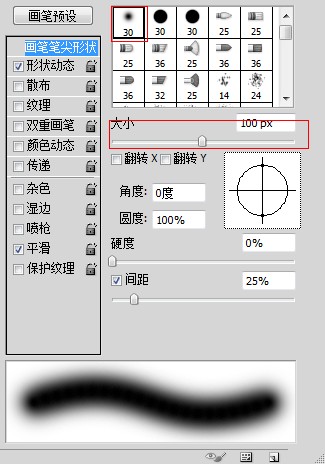
5、 按D鍵,把前景色設為黑色,把背景色設為白色。
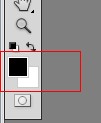
6、 用畫筆工具塗抹人像外不需要的部分,以顯示背景圖像的內容。(如果塗擦中出現差錯,可以按X鍵設置前景色為白色,然後對已塗抹過的區域進行塗抹,可以恢復原來圖像的內容。
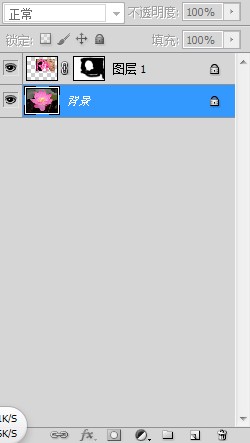
7、 選擇圖層1,接著單擊“圖層”面板上方的“鎖定透明像素”按鈕。(鎖定透明像素:單擊此按鈕,編輯范圍將只針對圖層的不透明部分)
8、 確認選中的是畫筆工具,在屬性欄中單擊“模式”下拉列表,在裡面選擇“顏色”。

9、 按ALT鍵的同時單擊花瓣,得到花瓣的顏色,然後把畫筆的不透明度改為70%。
10、用畫筆工具在女孩的頭部進行塗抹,得到最終效果。

- 上一頁:photoshop制作多張圖片疊加效果
- 下一頁:ps給美女添加相框合成效果
ps合成圖片教程排行
軟件知識推薦
相關文章
copyright © 萬盛學電腦網 all rights reserved



